Crearea de selecții în ilustrator
Izolați opera de arta pentru editare
In modul de izolare, obiecte separate pentru a simplifica editarea și izolarea ulterioară a obiectelor individuale sau părți ale acestora. Există o posibilitate de izolare a următoarelor elemente: straturi, substrate, grupuri de simboluri, măști de tăiere, contururi compuse, contururi și mesh-uri de gradient.
În modul de izolare, puteți șterge sau înlocui obiectul izolat, precum și a adăuga un nou obiect care urmează să fie izolat. Când ieșiți din modul de izolare, înlocuite sau se adaugă obiect nou în locul obiectului original stand-alone. În modul de izolare, toate celelalte obiecte sunt blocate automat modificările afectează numai obiecte izolate - utilizatorul nu trebuie să vă faceți griji cu privire la faptul că, în care stratul este un obiect, sau manual bloca sau ascunde obiectele care nu ar trebui să fie schimbat.
Când editați o definiție simbol, acest simbol apare în modul de izolare (a se vedea. Secțiunea Edit sau redefini un simbol).
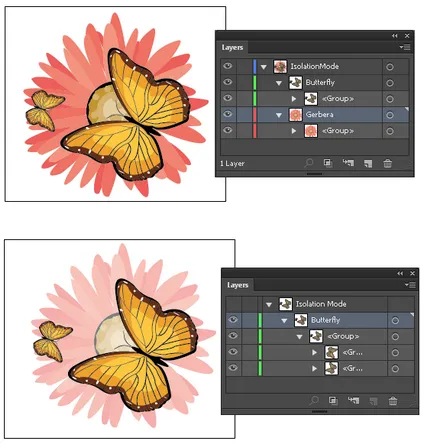
grup Izolarea Butterfly
În modul de izolare, obiect izolat apare în plin de culoare, în timp ce restul ilustrație arată atenuată. Numele și locația obiectului izolat (uneori sub forma unui lanț de navigație) apare în modul de izolare cadru paletă „straturi“ afiseaza doar ilustrația din subnivelul izolată sau grup. Când ieșiți din modul de izolare, celelalte straturi și grupuri reapar în paleta „straturi“.
Izolând circuit obiect sau grup
Pentru a selecta un obiect individual, faceți clic pe coloana selectați un obiect (între butonul țintă și bara de defilare). Cu presata tasta «Shift», faceți clic pe un obiect pentru a adăuga la selecție sau de a elimina din acestea.
Pentru a selecta toate obiectele din stratul sau grup, faceți clic pe stratul de separare pe coloană sau grup.
Pentru a selecta toate obiectele din stratul bazat pe obiectul curent selectat, selectați „highlight“> „Prin tip de obiect“> „Tot în același pat.“
Lângă fiecare element selectat dintr-o paletă de cadru de selecție de culoare apare.
Utilizați instrumentul „Magic Wand“ pentru a selecta toate obiectele dintr-un document cu aceleași atribute sau atribute similare de umplere (cum ar fi culoarea sau model).
Puteți personaliza instrumentul „Magic Wand“ pentru a selecta obiecte bazate pe lățime accident vascular cerebral, accident vascular cerebral de culoare, opacitate, sau modul de amestecare. Puteți schimba, de asemenea toleranțele utilizate de instrumentul „Magic Wand“ pentru a defini obiecte similare.
Selectarea obiectelor cu ajutorul instrumentului „Magic Wand“, pe baza culorii de umplere
Setarea „pentru a selecta obiecte numai pe o cale“ determină dacă puteți selecta un obiect umplut făcând clic oriunde în instrument de obiect „alocare“ sau „Selection“ sau să faceți clic pe aceste instrumente segmentul de cale sau punct de ancorare. În mod implicit, această setare este dezactivată. În unele cazuri, poate fi necesar să activați această setare, de exemplu, atunci când se lucrează cu obiecte care se suprapun cu o umplere atunci când obiectele trebuie să identifice cu ușurință care se află mai jos.
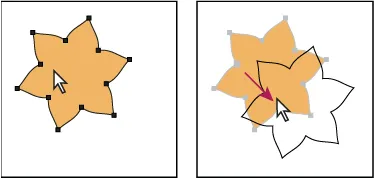
În cazul în care „selectați numai obiecte de pe conturul“ este dezactivat atunci când faceți clic în interiorul obiectului și trăgându este eliberat și mișcarea obiectului.
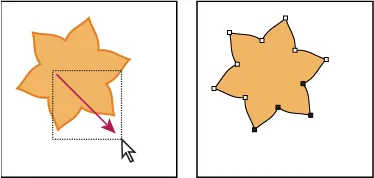
În cazul în care „selectați numai obiecte contur“ este activat, trăgând cu instrumentul „Selecție“ Stand punct și segmentele din interiorul domeniului.
Selectați „Editare“> „Setări“> „Afișează selectate și punctele de control“ Obiecte (Windows) sau „Illustrator«>»Setări«>»Afișați selectate și punctele de control«(în Mac OS) și selectați»Select Only loop. "
Faceți clic pentru a selecta fragmentul evidențiată, sau margine.
Încercuiți zona din jurul mouse-ului câteva bucăți sau margini. Toate fragmentele sau margine, prinse în totalitate sau parțial în zona încercuită cu mouse-ul, va fi adăugat la zona selectată.
Faceți dublu clic pe fragmentul sau margine pentru a selecta toate piesele conectate / marginile de aceeași culoare (de selecție în cascadă).
Triple-clic pe un fragment sau o margine pentru a selecta toate piesele / marginile de aceeași culoare (selectați același).
Consiliul. Dacă întâmpinați dificultăți cu lansarea unui mic fragment sau regiune, mări sau ajusta instrumentul „Selectarea umplere rapidă“ să iasă în evidență numai umplere sau accident vascular cerebral.
Pentru a adăuga fragmente sau teritoriu în zona selectată, sau să le șteargă de acolo, apăsați tasta «Shift» și, fără a elibera, faceți clic pe fragmente / margine, trebuie să adăugați sau să eliminați.
Pentru a comuta la instrumentul „Dropper“ și să ia probe de umpleri si accident vascular cerebral, faceți clic pe umplere dorită sau accident vascular cerebral în timp ce apăsați «Alt» (Windows) sau „opțiunea“ (în Mac OS).